1. إنشاء مشروع على Google Cloud وتطبيق الأرصدة
على الرغم من أنّ العديد من منتجات Google Cloud تقدّم درجة مجانية، يجب أن تتوفّر في سجلّاتها بطاقة ائتمان أو طريقة فوترة أخرى. سيرشدك هذا الدرس التطبيقي إلى كيفية إعداد رصيد بقيمة 10 دولارات أمريكية (أو ما يعادله بالعملة المحلية) لحساب الفوترة الخاص بك حتى لا تضطر إلى إدخال معلومات الفوترة، ومنحك بعض الأموال الإضافية لتجربة Google Cloud.
المتطلبات الأساسية:
- حساب Google (يُفضَّل أن يكون @gmail.com، وليس حساب G Suite)
يمكنك إنشاء مشروع جديد على Google Cloud (إجراء يُنصَح به)، أو تطبيق هذا الرصيد على مشروع حالي على Google Cloud Platform.
2. بدء استخدام Cloud Shell
Google Cloud Shell عبارة عن واجهة لنظام التشغيل Linux على السحابة الإلكترونية: من خلال متصفح واحد فقط، يمكنك الوصول إلى سطر الأوامر إلى موارد السحابة الإلكترونية واختيار محرِّر نصوص يتضمّن ميزة تمييز البنية.
في ما يلي مثال على Cloud Shell مع الوحدة الطرفية ومحرِّر النصوص:
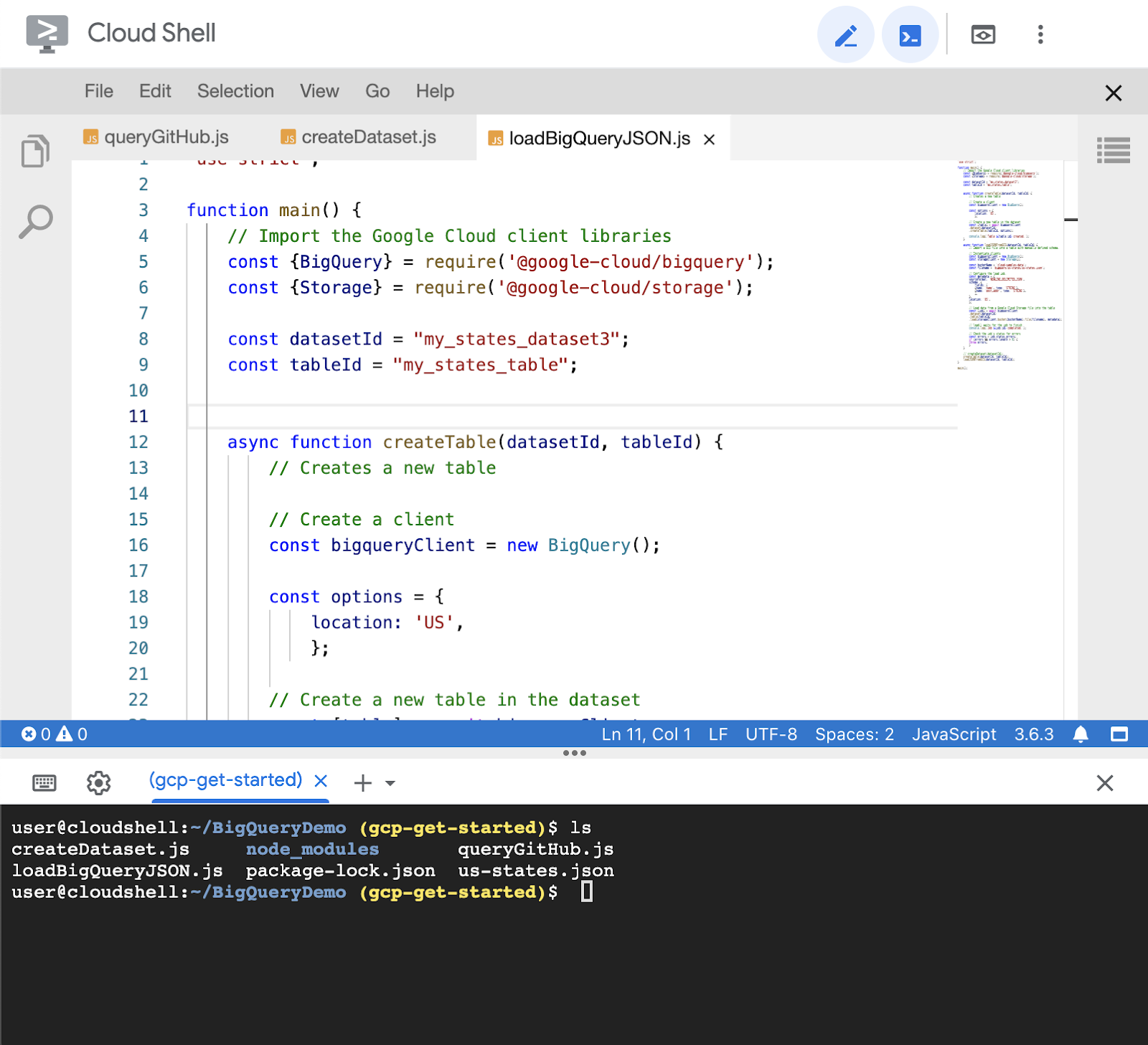
شاحنة بالكامل مع بطاريات
يوجد في Cloud Shell أدوات مطوّري برامج شائعة تم تثبيتها مثل Node.js وJava وGo وPython وPHP وRuby. هل أنت مسؤول إدارة نظم؟ يتم تثبيت Cloud Shell مع عميل MySql وعميل PostgreSQL وKubernetes و Docker وغير ذلك.

بدء الدرس التطبيقي حول الترميز
هذا الجهاز الافتراضي المستند إلى نظام دبيان محمل بكل أدوات التطوير التي ستحتاج إليها. وتوفّر هذه الشبكة دليلاً رئيسيًا دائمًا بسعة 5 غيغابايت ويتم تشغيله في Google Cloud، ما يحسّن بشكل كبير من أداء الشبكة والمصادقة. وهذا يعني أنّ كل ما ستحتاجه في هذا الدرس التطبيقي حول الترميز هو متصفّح (نعم، يعمل على جهاز Chromebook).
- لتفعيل Cloud Shell من Cloud Console، ما عليك سوى النقر على تفعيل Cloud Shell
(من المفترَض أن تستغرق عملية الإعداد والاتصال بالبيئة بضع دقائق فقط).
بعد الربط بتطبيق Cloud Shell، من المفترض أن يظهر لك أنّه قد تمت مصادقتك وأنّ المشروع سبق أن تم ضبطه على PROJECT_ID.
gcloud auth list
مخرجات الأمر
Credentialed accounts: - <myaccount>@<mydomain>.com (active)
gcloud config list project
مخرجات الأمر
[core] project = <PROJECT_ID>
إذا لم يتم ضبط المشروع لسبب ما، ما عليك سوى إصدار الأمر التالي:
gcloud config set project <PROJECT_ID>
هل تبحث عن PROJECT_ID؟ تحقَّق من المعرّف الذي استخدمته في خطوات الإعداد أو ابحث عنه في لوحة بيانات Cloud Console:
تضبط Cloud Shell أيضًا بعض متغيرات البيئة تلقائيًا، وهو ما قد يكون مفيدًا عند تشغيل الأوامر المستقبلية.
echo $GOOGLE_CLOUD_PROJECT
مخرجات الأمر
<PROJECT_ID>
- أخيرًا، قم بتعيين تهيئة المنطقة الافتراضية والمشروع.
gcloud config set compute/zone us-central1-f
يمكنك اختيار مجموعة متنوعة من المناطق المختلفة. لمزيد من المعلومات، راجع المناطق المناطق:
في هذا الدرس التطبيقي، ستتعلم كيفية الاتصال بموارد الحوسبة المستضافة على Google Cloud Platform عبر الويب. ستتعرَّف على كيفية استخدام Cloud Shell وأمر Cloud SDK gcloud.
ملخّص
في هذه الخطوة، أطلقت Cloud Shell واستدعيت بعض أوامر gcloud البسيطة.
المعلومات التي ستتعلّمها بعد ذلك
- كيفية نشر تطبيق Node.js بسيط على Google Cloud Platform
- كيفية استخدام أوامر
gcloud
3- تجربة محرِّر Cloud Shell
تتوفّر في Cloud Shell محرِّر نصوص يمكنك استخدامه في المتصفّح. للبدء، أنشِئ أولاً دليلاً جديدًا لهذا الدرس التطبيقي حول الترميز.
في سطر أوامر Cloud Shell، شغِّل الأوامر التالية:
touch hello-google-cloud.js edit hello-google-cloud.js
من المفترض أن يؤدي هذا الإجراء إلى تحميل محرِّر Cloud Shell تلقائيًا. لفتح المحرِّر بدون تشغيل أمر التعديل، يمكنك النقر على الزر فتح المحرِّر من سطر أوامر Cloud Shell.
يمكنك توسيع أداة التحرير والأداة الطرفية من خلال النقر على "فتح في نافذة جديدة" .

من المفترض أن تظهر الآن نافذة المتصفح التي تتضمن محرِّر النصوص في Cloud Shell والوحدة الطرفية لسطر الأوامر على النحو التالي:

كتابة بعض الرموز البرمجية
ألصق مقتطف الرمز التالي في المحرِّر:
hello-google-cloud.js
function hello() {
console.log('Hello, Google Cloud!');
}
hello();
تشغيل تطبيقك
في الوحدة الطرفية لسطر أوامر Cloud Shell، شغِّل:
node hello-google-cloud.js
تم بنجاح!
من المفترض أن يظهر لك الناتج التالي: Hello, Google Cloud!
ملخّص
تم فتح محرِّر Cloud Shell بنجاح، ما يتيح لك تعديل الملفات بشكل مرئي. بعد ذلك، شغّلت الرمز باستخدام طلب أوامر Cloud Shell.
4. تهانينا
لقد بدأت استخدام Google Cloud Platform وتعلّمت كيفية تشغيل Cloud Shell واستخدام المحرِّر المدمج.
مزيد من المعلومات
- مستندات وفيديو تعليمي عن Cloud Shell
gcloudالمستندات والفيديو التعليمي.
الترخيص
هذا العمل مرخّص بموجب رخصة المشاع الإبداعي 2.0 مع نسب العمل إلى مؤلف عام.

